Cách kết nối máy scan với máy tính nhanh và đơn giản nhất
Kết nối máy scan với máy tính là bước quan trọng giúp tận dụng đầy đủ khả năng của thiết bị quét tài liệu. Quá trình này không chỉ mang lại sự thuận tiện trong việc chuyển đổi tài liệu giấy thành định dạng điện tử mà còn mở ra nhiều khả năng chỉnh sửa và quản lý tài liệu hiệu quả.
Dưới đây, Máy Tính CDC sẽ hướng dẫn một số cách kết nối đơn giản và hiệu quả để kết nối giữa máy scan và máy tính, giúp tối ưu hóa trải nghiệm quét và xử lý tài liệu.
1. Tại sao cần kết nối máy scan với máy tính
Kết nối máy scan với máy tính mang lại nhiều lợi ích và tiện ích trong việc xử lý tài liệu giấy. Dưới đây là một số lý do quan trọng:
Chuyển Đổi Tài Liệu Giấy Thành Định Dạng Điện Tử
Kết nối máy scan với máy tính cho phép người dùng chuyển đổi tài liệu giấy thành định dạng điện tử, giúp dễ dàng lưu trữ, chia sẻ và quản lý tài liệu một cách hiệu quả hơn.
Tiện Lợi Trong Quản Lý Tài Liệu
Bằng cách kết nối, tài liệu quét có thể tự động được chuyển đến máy tính và lưu trữ theo cấu trúc thư mục hoặc phần mềm quản lý tài liệu, giúp người dùng dễ dàng tìm kiếm và truy cập.
Chỉnh Sửa và Xử Lý Hình Ảnh
Khi máy scan kết nối với máy tính, người dùng có thể sử dụng các phần mềm chỉnh sửa hình ảnh để cải thiện chất lượng hình ảnh quét, loại bỏ nền, điều chỉnh độ sáng, tăng cường màu sắc, và thậm chí là nhận diện văn bản.
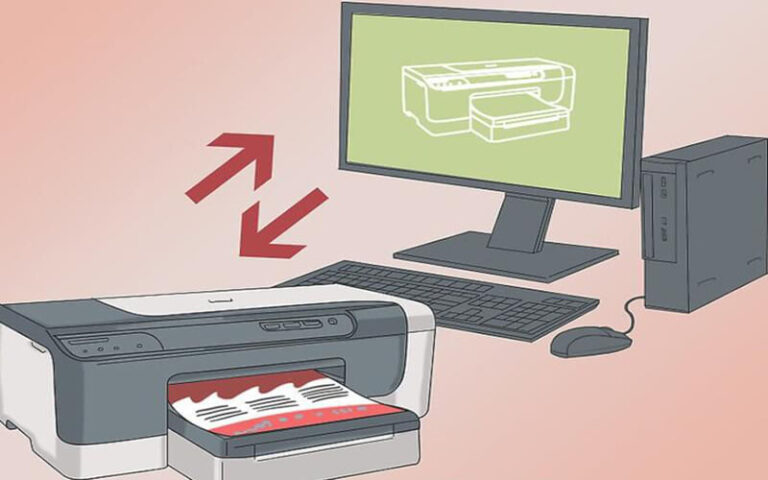
In Ấn và Sao Chép
Kết nối máy scan với máy tính giúp tích hợp máy scan với máy in, từ đó bạn có thể in ấn tài liệu số hóa mà không cần phải chuyển tải qua các thiết bị trung gian.
Chia Sẻ Tài Liệu Dễ Dàng
Máy scan kết nối với máy tính cho phép người dùng dễ dàng chia sẻ tài liệu số hóa thông qua email, mạng xã hội, hoặc các dịch vụ lưu trữ đám mây.
Tích Hợp Với Quy Trình Làm Việc Của Doanh Nghiệp
Trong môi trường doanh nghiệp, kết nối máy scan với máy tính giúp tích hợp quy trình làm việc, từ đó tối ưu hóa công việc và giảm thiểu thời gian giao tiếp giữa các thiết bị.

Quét Tài Liệu Lớn
Khi kết nối với máy tính, máy scan có thể xử lý quét tài liệu lớn, nâng cao khả năng quét và lưu trữ.
Kiểm Soát Từ xa
Một số máy scan kết nối không dây cho phép người dùng kiểm soát quá trình quét từ xa thông qua ứng dụng hoặc phần mềm điều khiển.
Với việc kết nối máy scan với máy tính, người dùng có thể tận dụng toàn bộ tiềm năng và tính năng của máy scan, từ đó làm tăng hiệu suất làm việc và quản lý tài liệu hiệu quả hơn.
2. Cách kết nối máy scan với máy tính nhanh và hiệu quả nhất
Kết nối máy scan với máy tính là quá trình quan trọng để tận dụng đầy đủ tiềm năng của thiết bị quét tài liệu. Dưới đây là hai phương pháp phổ biến giúp thực hiện kết nối nhanh chóng và hiệu quả.
2.1. Kết nối máy scan với máy tính thông qua dây cáp USB
Cách đơn giản nhất để kết nối máy scan với máy tính là sử dụng dây cáp USB. Bạn chỉ cần cắm một đầu của cáp vào cổng USB trên máy scan và đầu còn lại vào cổng USB trên máy tính. Thông thường, máy tính sẽ tự động nhận diện máy scan và cài đặt driver cần thiết. Quá trình này nhanh chóng, đơn giản, và phổ biến với hầu hết các loại máy scan.

2.2. Cài đặt kết nối máy scan không dây với máy tính thông qua wifi
Đối với những người muốn loại bỏ dây cáp và tận hưởng sự thuận tiện, kết nối máy scan không dây thông qua wifi là lựa chọn tốt. Đầu tiên, đảm bảo cả máy scan và máy tính đều có khả năng kết nối wifi. Trên máy scan, bạn sẽ cần thiết lập kết nối wifi trong menu cài đặt của thiết bị. Sau đó, trên máy tính, kết nối với mạng wifi tương ứng và chạy tiện ích quét tài liệu để tìm và kết nối với máy scan.
Việc này không chỉ giúp giảm bớt rắc rối với dây cáp mà còn tạo điều kiện linh hoạt hơn trong việc đặt máy scan ở vị trí thuận lợi. Đồng thời, máy tính có thể kết nối với máy scan từ xa, mang lại sự thuận tiện trong quá trình quét và xử lý tài liệu.

3. Kết nối máy scan với máy tính thông qua một số phần mềm sau
3.1. Phần mềm PDFelement – Phần mềm kết nối scan với máy tính tốt nhất
PDFelement là một ứng dụng quét chuyên nghiệp trên máy tính với nhiều tính năng linh hoạt, giúp người dùng xem, chỉnh sửa văn bản và hình ảnh, cũng như thêm và chỉnh sửa nhận xét và chữ ký vào các tệp PDF một cách dễ dàng.
Ưu điểm và Tính năng
- Hỗ trợ chèn và chỉnh sửa nhận xét, chữ ký, và liên kết vào file PDF một cách thuận tiện.
- Cung cấp khả năng tạo Header và Footer cho tệp PDF để cá nhân hóa nội dung.
- Ghép nhiều file PDF lại với nhau để tạo thành một tệp hoàn chỉnh và dễ quản lý.
- Hỗ trợ công nghệ OCR giúp nhận diện văn bản trong các hình ảnh và tài liệu quét.
- Cho phép đặt mật khẩu bảo vệ tệp PDF để bảo vệ thông tin quan trọng.
- Cung cấp tính năng chỉnh sửa và tạo biểu mẫu trực tiếp trong file PDF.
- Chèn, trích, xóa và xoay các trang PDF theo nhu cầu.
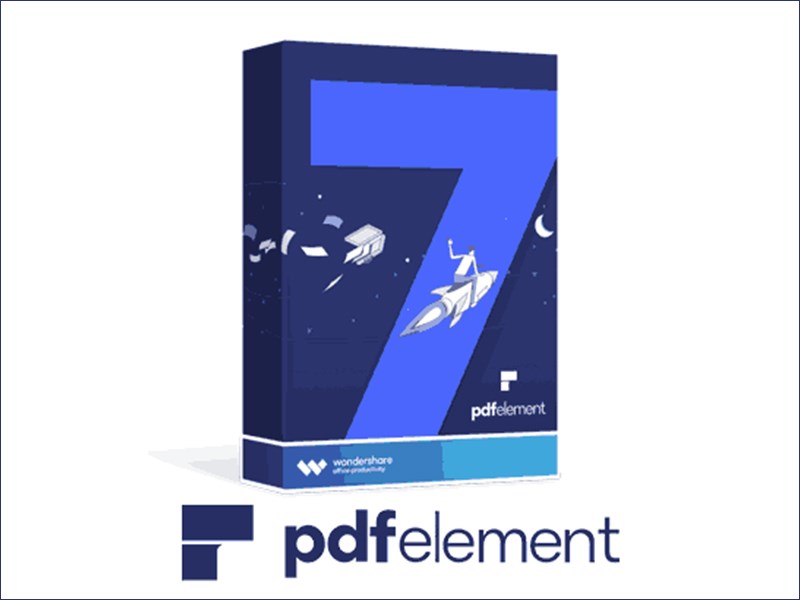
Nhược điểm
- Một số tính năng nâng cao yêu cầu người dùng trả phí để sử dụng.
- Sử dụng tính năng miễn phí sẽ tạo ra watermark trên mỗi trang PDF, có thể làm ảnh hưởng đến trải nghiệm người dùng.
Link tải ứng dụng TẠI ĐÂY.
3.2. Not Another PDF Scanner 2 - Ứng dụng kết nối máy scan với máy tính
Not Another PDF Scanner 2 (NAPS2) là một trong những phần mềm quét tài liệu hàng đầu được nhiều người ưa chuộng với khả năng quét và lưu file dưới nhiều định dạng, bao gồm JPEG, PNG, PDF và TIFF. Dưới đây là một số điểm mạnh và tính năng của NAPS2:
Ưu điểm và Tính năng
- Miễn phí sử dụng trên hệ điều hành Windows.
- Quét tài liệu và lưu file với nhiều định dạng hình ảnh khác nhau như JPEG, PNG, PDF và TIFF.
- Hỗ trợ điều chỉnh độ phân giải của hình ảnh, cũng như các tham số như độ sáng và độ tương phản.
- Cung cấp tính năng OCR để nhận diện văn bản từ hình ảnh quét.
- Cho phép xoay, cắt và sắp xếp lại hình ảnh đã quét một cách linh hoạt.
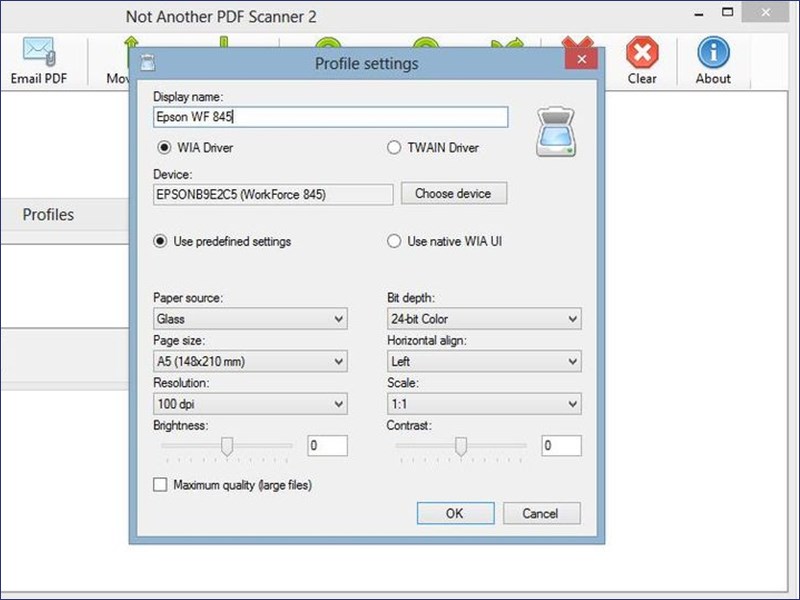
Nhược điểm
- Hạn chế về công cụ chỉnh sửa so với một số phần mềm khác, có thể không đáp ứng được nhu cầu của người dùng đòi hỏi nhiều chỉnh sửa hình ảnh.
Link tải ứng dụng TẠI ĐÂY.
3.3. Advanced Scan to PDF Free
Advanced Scan to PDF Free là một ứng dụng quét miễn phí mạnh mẽ, giúp chuyển đổi tài liệu và dữ liệu từ nhiều định dạng khác nhau thành file PDF. Dưới đây là một số ưu điểm và tính năng của Advanced Scan to PDF Free:
Ưu điểm và Tính năng
- Quét nhiều tài liệu giấy và hình ảnh JPEG, sau đó hợp nhất chúng vào một tệp PDF, giúp việc chia sẻ và lưu trữ trở nên thuận tiện.
- Cho phép điều chỉnh kích thước và vị trí của hình ảnh trong file PDF, tối ưu hóa bố cục của tài liệu.
- Thêm mật khẩu bảo vệ file và chữ ký số một cách dễ dàng, bảo vệ thông tin quan trọng.
- Cho phép chỉnh sửa hoàn toàn file PDF để đáp ứng các yêu cầu và sở thích cá nhân của bạn.
- Hoàn toàn miễn phí, giúp người dùng tiếp cận một công cụ mạnh mẽ mà không tốn kém.
Link tải ứng dụng TẠI ĐÂY.
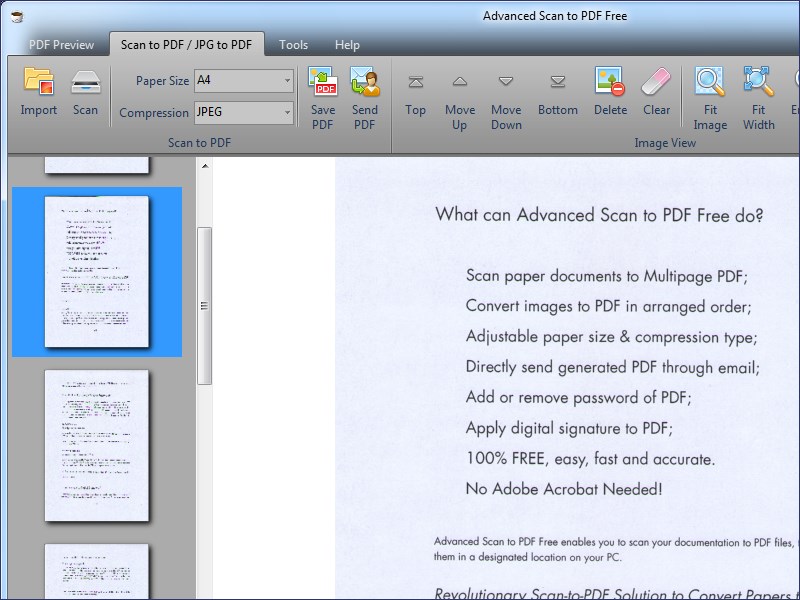
3.4. ScanPapyrus
ScanPapyrus là một ứng dụng scan ảnh và tài liệu thông minh, được thiết kế để giúp bạn quét nhanh chóng tài liệu, sách hoặc ảnh trực tiếp vào máy tính Windows. Dưới đây là một số ưu điểm và tính năng nổi bật của ScanPapyrus:
Ưu điểm và Tính năng
- Hỗ trợ quét hàng loạt và lưu thành các định dạng file phổ biến như PDF, JPG, DOCX, giúp bạn dễ dàng quản lý và chia sẻ tài liệu quét.
- Cung cấp tính năng quét hai trang cùng một lúc, tăng cường hiệu suất và tiết kiệm thời gian khi quét tài liệu dạng sách.
- Tự động quét ảnh và điều chỉnh chất lượng ảnh, đồng thời nén ảnh để giảm dung lượng lưu trữ và tối ưu hóa bộ lọc màu để loại bỏ các tông nền xám không mong muốn.
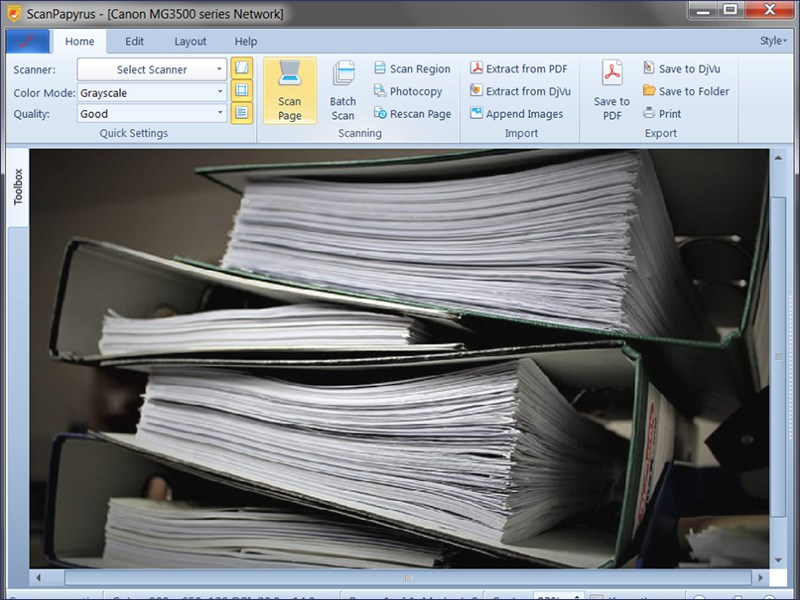
Nhược điểm
- Không hỗ trợ chức năng chỉnh sửa trực tiếp trên file PDF, điều này có thể đòi hỏi sử dụng một ứng dụng khác để thực hiện các chỉnh sửa nếu cần.
Link tải ứng dụng TẠI ĐÂY.
3.5. Free Easy Scan to PDF
Free Easy Scan to PDF là một ứng dụng quét miễn phí với giao diện đơn giản và dễ sử dụng, giúp người dùng quét tài liệu và ảnh trực tiếp trên máy tính và lưu chúng thành file PDF một cách thuận tiện. Dưới đây là một số ưu điểm và tính năng của Free Easy Scan to PDF:
Ưu điểm và Tính năng
- Hỗ trợ quét nhiều loại tài liệu như giấy, ảnh, thư điện tử, trang web, v.v., và chuyển đổi chúng thành định dạng PDF dễ quản lý.
- Giao diện người dùng được thiết kế đơn giản và dễ sử dụng, giúp người dùng mới làm quen với phần mềm một cách nhanh chóng.
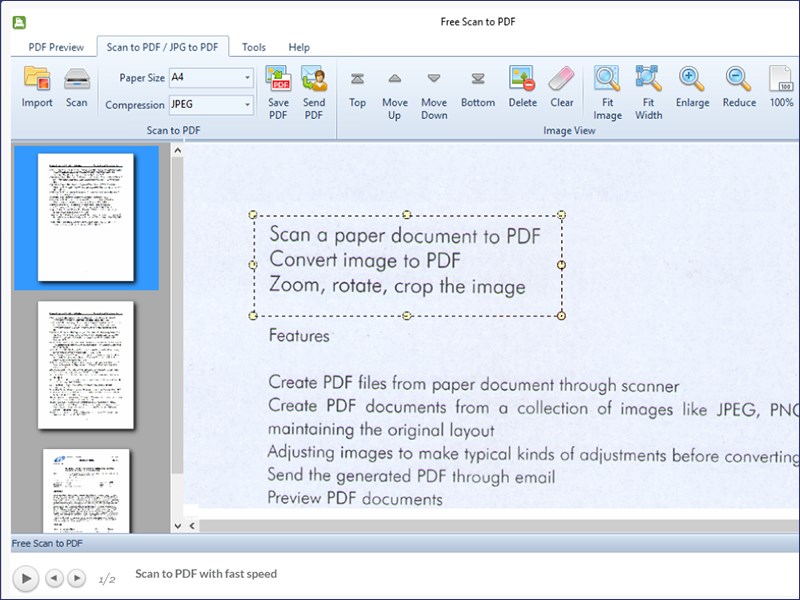
Nhược điểm
- Thiếu các tính năng chỉnh sửa nâng cao, điều này có thể là một hạn chế đối với những người cần thực hiện các chỉnh sửa phức tạp trên tài liệu đã quét.
Link tải ứng dụng TẠI ĐÂY.
Công ty Cổ phần Vật tư và Thiết bị văn phòng CDC
Trụ sở chính: C18, Lô 9, KĐTM. Định Công, P. Định Công, Q. Hoàng Mai, TP. Hà Nội
Hotline 1: 0983.366.022 (Hà Nội)
CN.HCM: 51/1 Giải Phóng, Phường 4, Quận Tân Bình, TP Hồ Chí Minh
Hotline 2: 0904.672.691 (TP.HCM)
Website: maytinhcdc.vn
Facebook: https://www.facebook.com/maytinhcdc.vn/





